清空了回收站如何恢复数据
更新日期:2023年05月22日
对于有数据恢复经验的用户来说,丢失文件是一件很好解决的事情,但对于没有经验的小白来说,想要恢复文件就显得有些困难了。为了解决小白用户的清空了回收站如何恢复数据数据丢失烦恼,这里给大家整理了几种比较实用的清空了回收站如何恢复数据方法,供大家参考。
方法一、利用云骑士数据恢复软件恢复回收站文件
如果遇到清空了回收站如何恢复数据的问题,不妨尝试使用云骑士数据恢复软件恢复回收站丢失的文件。
在云骑士数据恢复软件左侧界面中点击“误清空回收站”,选择文件移入回收站前所在的分区,点击“开始扫描”。

扫描完成后,您可以利用软件的筛选功能,如文件类型、路径、文件名、大小等条件快速筛选出需要恢复的文件。
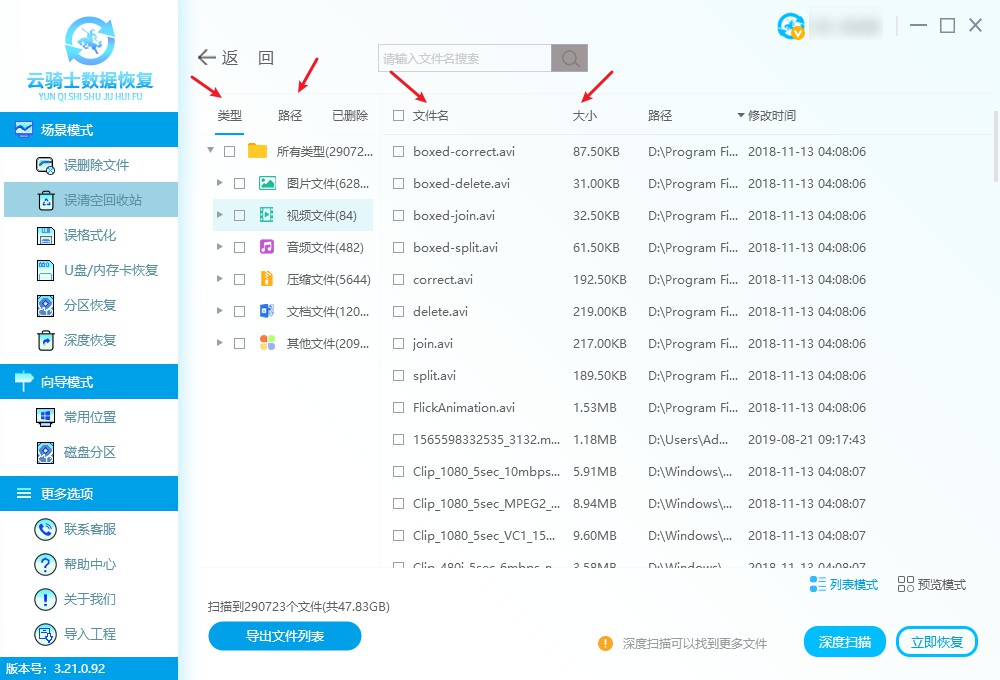
勾选文件前方的方框,点击“立即恢复”,弹出存储路径窗口后,点击“浏览”选择保存位置,最后等待导出完成即可。

方法二、使用卷影副本功能来恢复数据
启用Windows操作系统的卷影副本功能(阴影副本)可以在遭遇清空了回收站如何恢复数据问题时提供一种解决方法。该功能会实时地在文件系统上创建文件的副本,使用户能够还原到以前的版本。如果你在使用计算机时启用了卷影副本功能,那么你就有可能通过该功能来恢复数据。
进入"文件资源管理器"或"此电脑",找到需要恢复文件的驱动器右键单击选择“属性”。
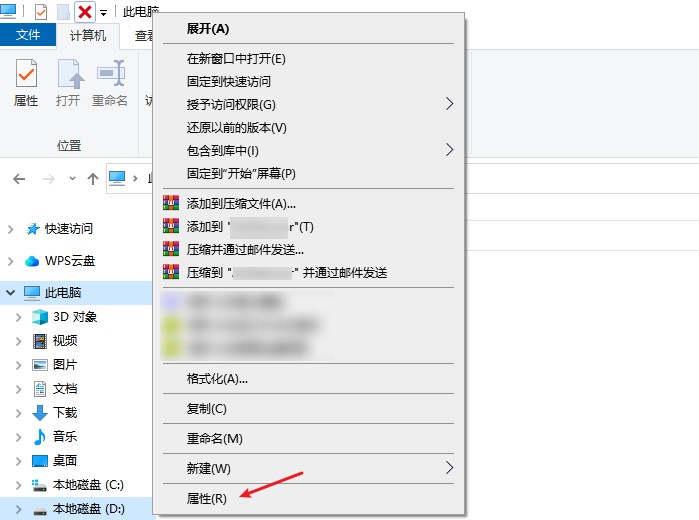
要查看驱动器上的以前版本,可以鼠标左键单击“以前的版本”选项卡。
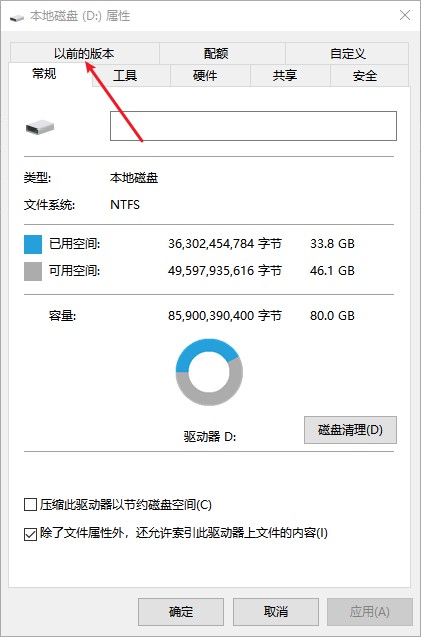
如果存在可用的卷影副本,那么在可选文件版本中将列出可供选择的副本。
选定需要恢复的文件副本,点击“还原”按钮,等待恢复完成即可。
方法三、利用系统备份和还原功能来恢复数据
如果你曾经使用过备份和还原 (Windows 7)功能备份了数据,那么现在可以利用该功能来解决清空了回收站如何恢复数据的问题。以下是详细的操作步骤:
搜索栏找到“控制面板”并打开,找到“系统和安全”选项,选择“备份和还原(Windows 7)”。
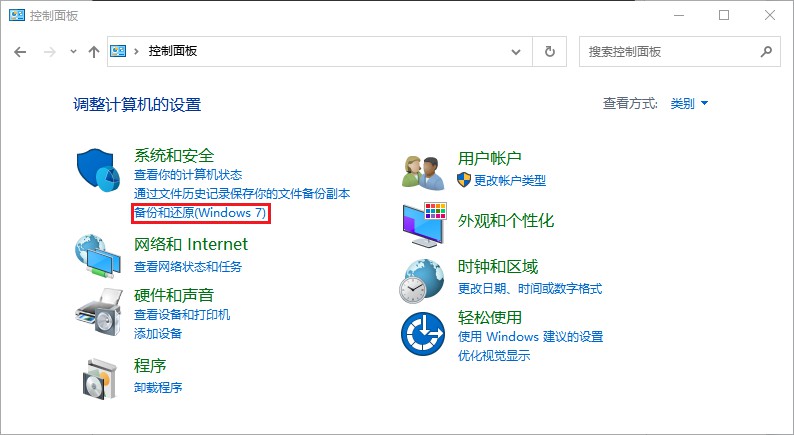
点击“还原我的文件”,然后从备份中选择要还原的文件或文件夹。
选择一个合适的目标位置进行恢复,随后启动“还原”操作并耐心等待恢复完成即可。
请注意,在恢复数据的过程中,一定要确保备份和还原功能不被中断。恢复完成后,务必仔细检查文件是否正确恢复。
方法四、利用“还原以前的版本”功能
“还原以前的版本”功能可以帮助解决清空了回收站如何恢复数据的问题。但请记住,在发生数据丢失之前,必须先启用系统保护并创建还原点,不然此方法将可能无法生效。
先定位到需要恢复的文件所在的磁盘,然后在磁盘上右键单击,选择“属性”。
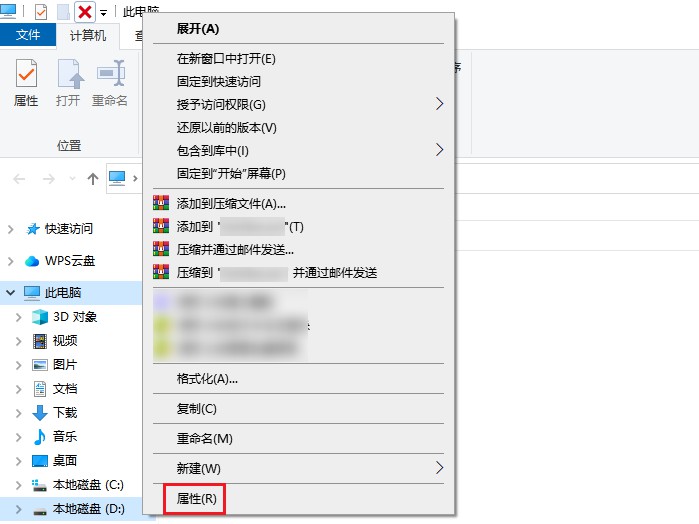
切换到“以前的版本”选项卡,选择一个恢复点,然后单击“还原”按钮即可。
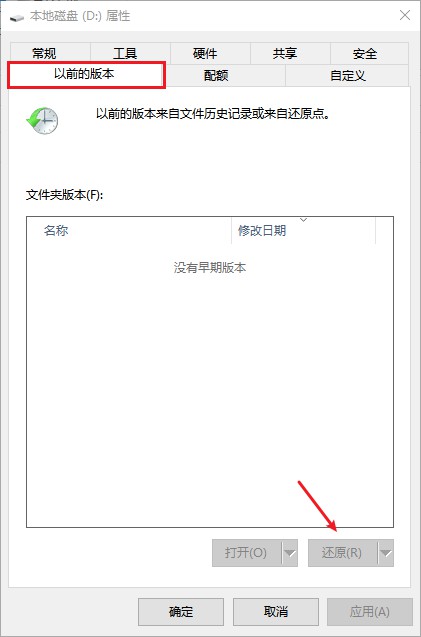
方法五、在线远程协助
远程数据恢复是指数据恢复技术人员通过在线远程协助恢复丢失数据的过程。想要有效远程解决清空了回收站如何恢复数据的情况,必须满足几个基本条件:1、双方具有稳定的互联网连接;2、硬盘驱动器、USB驱动器、存储卡等需恢复数据的存储设备能够正常连接到计算机;3、以及双方安装相同的远程协助工具。
友情提示
要确保数据安全,备份数据是必要的。以下是几点备份过程中应该遵循的建议:
选择稳定可靠的存储介质,避免备份数据丢失。
选择适当的备份方式,如完全备份、增量备份等,保证备份数据的完整性。
定期备份数据以保持最新状态和完整性,防止数据过期无法解决清空了回收站如何恢复数据问题。
验证备份数据的正确性,及时修复异常,确保备份数据可用性和可恢复性。
拓展阅读
移动硬盘常见物理故障表现:
电路板损坏:电路板被损坏后,硬盘指示灯虽然会亮,但是通电过程中可能会闻到一股烧糊味,或者有明显的电路组件烧毁痕迹。
硬盘不识别:移动硬盘连接到电脑后,通电声音正常,提示一直安装驱动,磁盘管理无法发现硬盘信息,硬盘不识别。
摔变形或者挤压变形:硬盘在使用过程中不小心摔了或是受到外力挤压,致使硬盘外观有明显的磕伤、变形。
通电后硬盘有异响:硬盘通电后盘腔内部有异响,经常表现为“疙瘩疙瘩”的敲盘声音,有时会伴有电机停转的声音。
以上是常见的移动硬盘物理故障表现,均可能导致电脑设备/数据恢复软件无法正常识别到移动硬盘,如果无法借助数据恢复软件帮助恢复,应该立马对移动硬盘进行断电,然后寻找线下专业恢复机构的帮助。



 粤公网安备 44140302000221号
粤公网安备 44140302000221号 